هل ترغب في تشغيل مشغل وسائط قوي متعدد الاستخدامات لتليفزيون Amazon Fire أو Firestick؟ في هذا المنشور ، سوف نوضح ماهية MX Player وتنسيقات الملفات التي يدعمها وكيفية تثبيت MX Player على Amazon Firestick. هذا التطبيق قادر على تشغيل تدفقات الويب ، لذلك سنخبرك أيضًا كيف يمكنك استخدامه للوصول إلى المحتوى من الخدمات التي ليس لديها تطبيق رسمي.
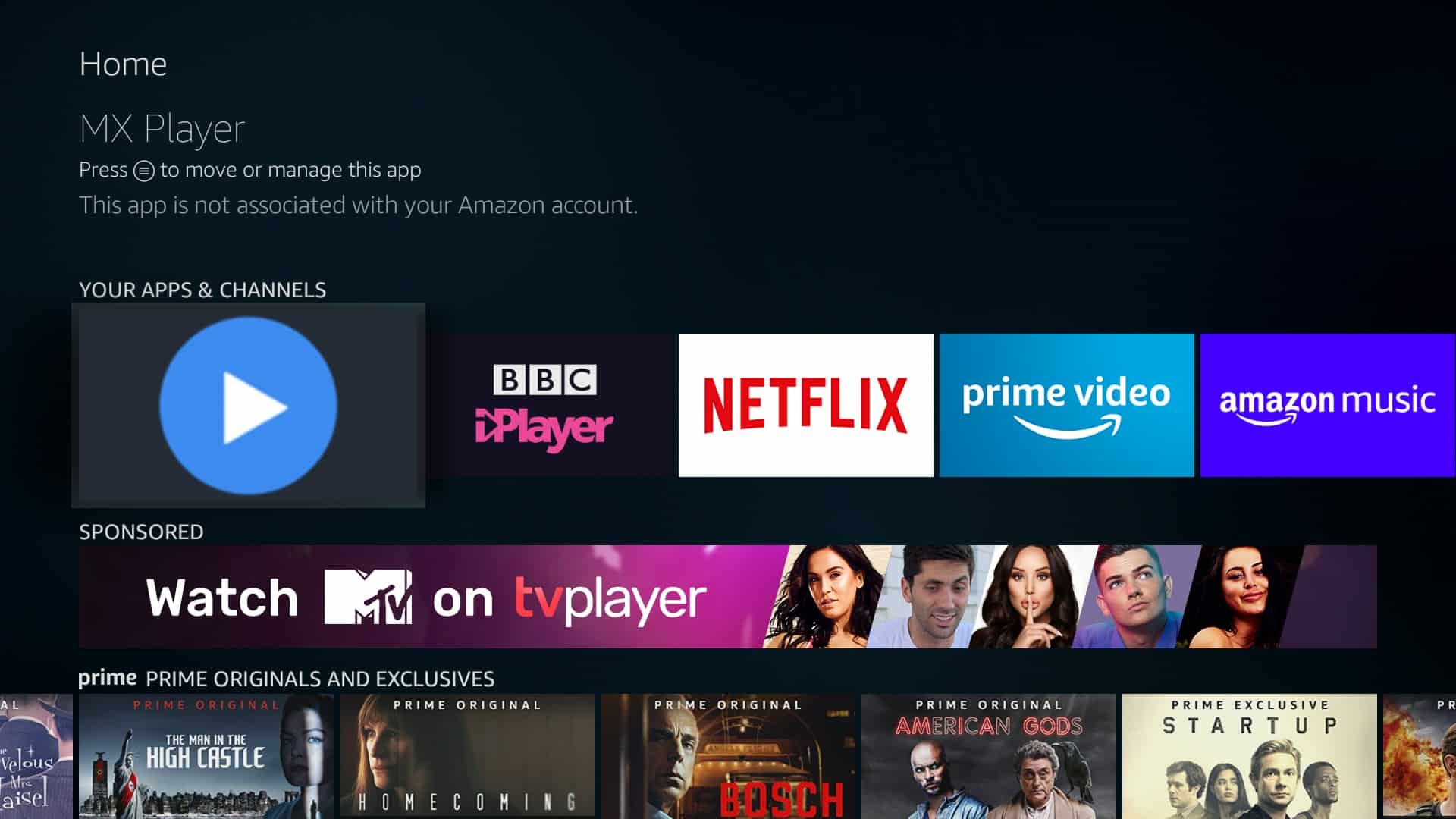
لا يمثل تدفق الفيديو من الأنظمة الأساسية الرئيسية مثل YouTube أو Twitch أو Netflix مشكلة على Firestick ، حيث يوجد عادةً تطبيق مخصص. ومع ذلك ، فإن مشغل الوسائط الافتراضي للملفات المخزنة محليًا أو على الشبكة يدعم فقط تنسيقات الملفات وبرامج الترميز الأكثر استخدامًا. لحسن الحظ ، فإن توسيع نطاق الملفات التي يمكنك تشغيلها سهل مثل تثبيت مشغل وسائط مختلف ، وفي هذه الحالة ، MX Player.
على الرغم من أن تطبيق MX Player لا يزال يظهر كما هو متاح على موقع أمازون ، إلا أن البحث عنه على Firestick لا يؤدي إلى نتائج. لكن لا داعي للقلق ؛ هناك حل لا يستغرق سوى دقيقة واحدة أو نحو ذلك ، و لا يلزم المعرفة التقنية. علاوة على ذلك ، فإن الطريقة التي نستخدمها أدناه تعمل على كل من Amazon Firestick و Fire TV (طالما أن جهازك من الجيل الثاني أو الأحدث) وسوف تمكنك من تثبيت ليس فقط MX Player ، ولكن أي تطبيق Android 32 بت تريده.
أنظر أيضا: أفضل شبكات VPN لشبكة Amazon Fire Stick و Fire TV
إخلاء المسئولية: لا تشجع شركة Comparitech أو تتغاضى عن استخدام التطبيقات الجانبية أو VPN لتدفق المحتوى بشكل غير قانوني. ننصحك بالبحث في قوانين بلدك وشروط الاستخدام لمنصات البث المحددة قبل استخدام VPN للوصول إلى محتواها.
تثبيت MX Player: جولة سريعة
فقط تحتاج لتجديد؟ إليك دليل سريع لتثبيت MX Player على جهاز Amazon Fire:
- تمكين التثبيت من مصادر غير معروفة في قائمة إعدادات جهازك.
- قم بتثبيت تطبيق Downloader من متجر Amazon.
- ابحث عن رابط إلى إصدار تم التحقق منه من MX Player وأدخله في مربع عنوان Downloader.
- تثبيت MX Player.
- يمكنك البحث عن ملفات الفيديو أو إدخال عنوان دفق ويب ، ويجب أن تكون قادرًا على المشاهدة.
أدناه ، قمنا بتغطية كل خطوة من العملية بمزيد من التفصيل. هناك أيضًا الكثير من لقطات الشاشة حتى تتمكن من متابعتها في الوقت الفعلي.
دفق بأمان: استخدم دائمًا VPN
على الرغم من أن MX Player يستخدم في المقام الأول لمشاهدة الملفات التي تملكها ، إلا أنه يتيح لك أيضًا مشاهدة البث المباشر. المشكلة هي أنه في بعض الأحيان ، تسمح لك هذه التدفقات فقط بمشاهدة ما إذا كنت في بلد معين. تستطيع تزييف موقعك وتجاوز هذا النوع من الحجب الجغرافي ببساطة عن طريق الاتصال بشبكة خاصة افتراضية (VPN). تتمتع الشبكات الافتراضية الخاصة بميزة إضافية تتمثل في زيادة الأمان عن طريق تشفير حركة المرور الخاصة بك. لا يمنع هذا أي أطراف أخرى من تتبع أنشطتك فحسب ، بل يمكن أن يساعد أيضًا في تقليل خطر اختناق مزود خدمة الإنترنت.
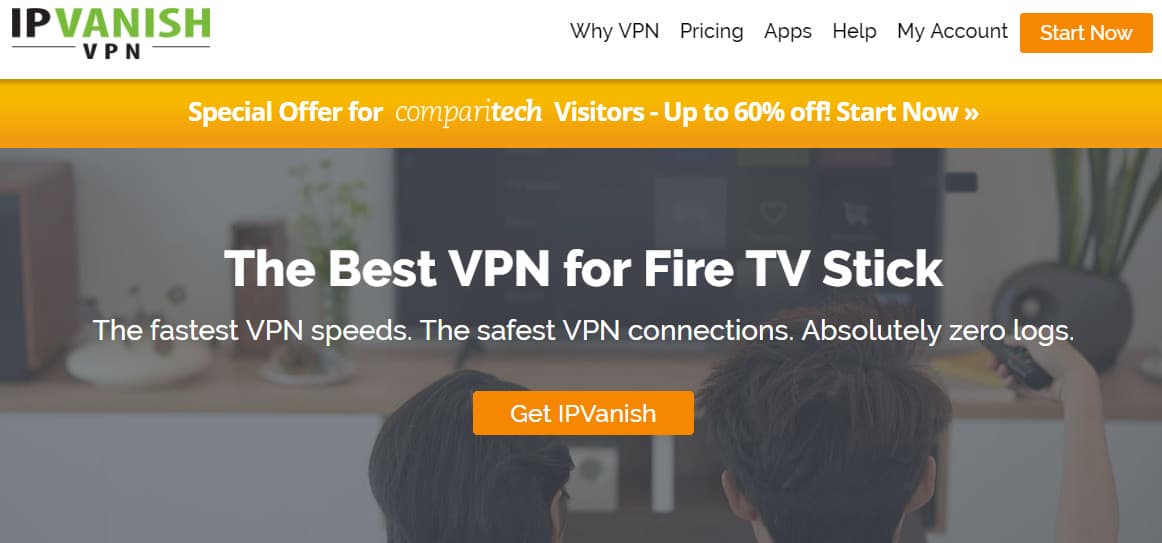
نوصي باستخدام IPVanish على الأمازون Firestick والنار التلفزيون. إنه مثالي للبث بفضل تطبيقاته خفيفة الوزن ، ودعم متعدد المنصات الممتاز (بما في ذلك تطبيق في متجر Amazon الرسمي) ، وشبكته الواسعة (أكثر من 1100 خادم في أكثر من 60 دولة). لا تسجل IPVanish معلومات التعريف الشخصية ، لذلك لا يمكن تتبع أنشطتك إليك. يتيح هذا المزود ما يصل إلى عشرة اتصالات متزامنة ، مما يتيح لك حماية جميع أجهزتك في وقت واحد.
صفقة القارئ: انقاذ ما يصل الى 60 ٪ على اشتراك IPVanish الخاص بك. يأتي ذلك مع ضمان استعادة الأموال لمدة 7 أيام حتى تتمكن من تجربة الخدمة دون مخاطر.
اقرأ مراجعتنا IPVanish الكاملة.
الخطوة 1: السماح بالتثبيت من مصادر غير معروفة
بينما يحتوي متجر Amazon Fire على مجموعة قوية من التطبيقات المتاحة ، فقد تحتاج في بعض الأحيان إلى تثبيت تطبيقات الطرف الثالث مثل MX Player. قبل أن نتمكن من البدء ، سيتعين علينا تمكين هذه الوظيفة. للقيام بذلك ، انتقل إلى الإعدادات القائمة وانقر فوق بلدي النار التلفزيون.
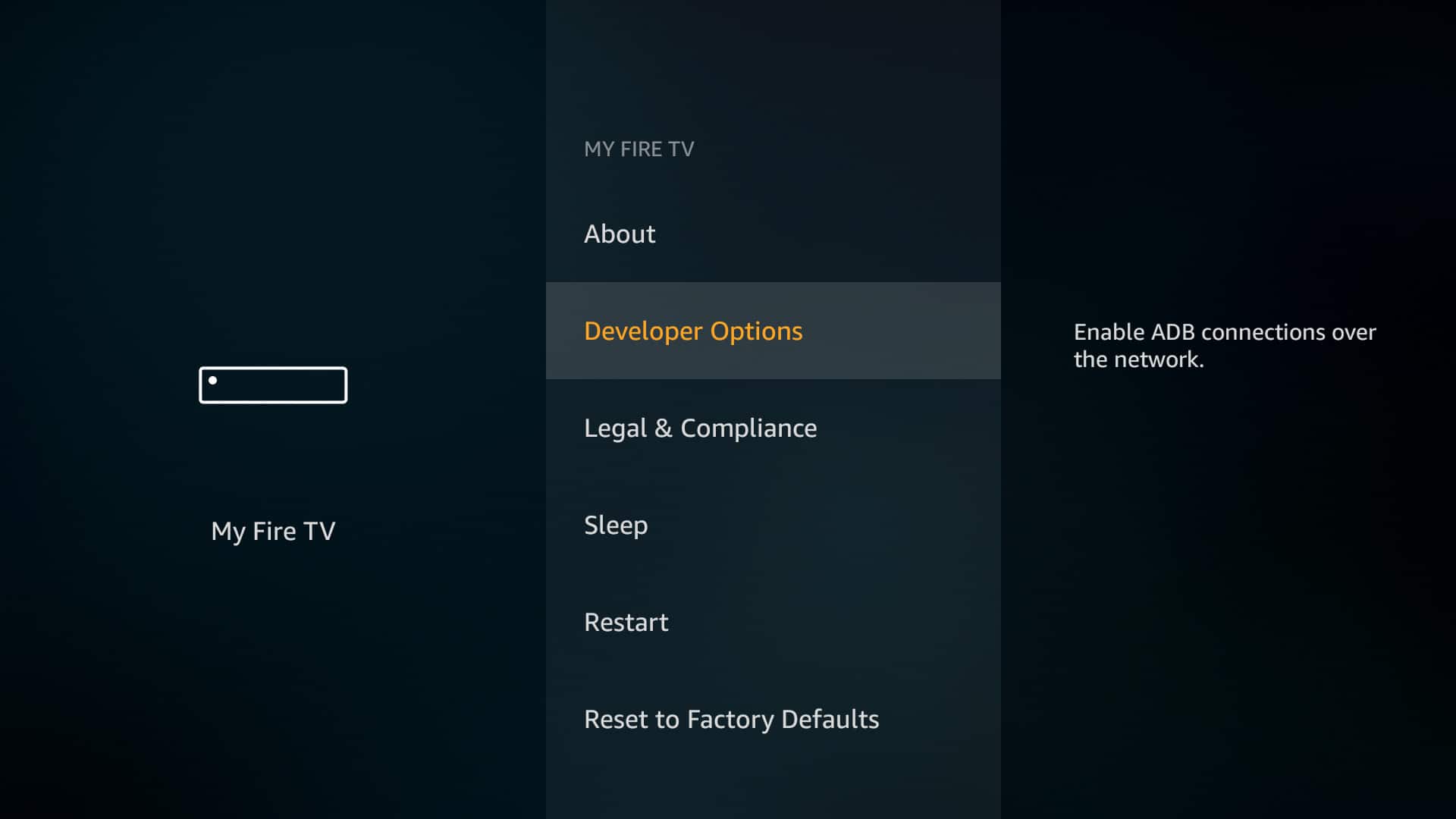
من هنا ، أدخل خيارات للمطور قائمة طعام. هناك خياران: تصحيح ADB و تطبيقات من مصادر غير معروفة. مطلوب تصحيح أخطاء ADB فقط إذا كنت ترغب في التقاط لقطات شاشة من Firestick ، ولكن ضع في اعتبارك أنه سيتعين عليك أيضًا تثبيت برنامج Android Debug Bridge على جهاز الكمبيوتر الخاص بك. الآن ، فقط تمكين تطبيقات من مصادر غير معروفة والعودة إلى الشاشة الرئيسية.
الخطوة 2: تثبيت تطبيق Downloader
لتثبيت تطبيقات جديدة على جهازك ، ستحتاج إلى ملف .APK ذي الصلة ؛ المكافئ أندرويد لملفات .EXE على الكمبيوتر أو ملفات .APP على Mac. هذا يمثل مشكلة لمستخدمي Firestick ، حيث أن نقل الملفات عبر ADB هو عملية متضمنة إلى حد ما. بدلاً من ذلك ، سنستخدم تطبيقًا يسمى Downloader لتنزيل ملفات .APK مباشرةً من الإنترنت.
من الشاشة الرئيسية ، اضغط على الزر الأيسر في جهاز التحكم عن بُعد لإظهار مربع بحث. الآن ، اكتب “Downloader” بدون علامتي الاقتباس والبحث. إذا كان جهاز التحكم عن بُعد يحتوي على زر ميكروفون ، فيمكنك أيضًا الضغط على هذا الزر وتنزيل “Downloader” بدلاً من ذلك إذا كنت تفضل ذلك.
بمجرد العثور على تطبيق Downloader ، فقط انقر فوقه واختر تثبيت.
الخطوة 3: تثبيت MX Player
برنامج Downloader سهل الاستخدام بشكل لا يصدق: فقط أدخل عنوان الملف الذي تريده في المربع وانقر فوق اذهب زر.
ليس لدى MX Player موقع ويب رسمي لتنزيل ملف .APK منه. لا تنخدع بمواقع مثل MXPlayerDownload ؛ تكشف صفحة About عن أن المنشئ ليس له صلة بفريق تطوير MX Player. ستجد غالبًا أن التطبيقات الشرعية يعاد حزمها مع البرامج الضارة وتحميلها إلى المواقع بغرض إصابة جهاز المستخدم ، لذلك من الضروري أن تقوم فقط بتنزيل ملفات .APK التي تم التحقق منها من مصادر موثوقة. APKMirror.com عادة ما يكون رهانًا آمنًا ، ويقدم الملف الذي نحتاجه بالفعل.
انقر على شريط عنوان تطبيق Downloader لفتح مربع إدخال نص. من هنا ، أدخل العنوان التالي بدون علامتي الاقتباس ، ولكن على خلاف ذلك تمامًا كما هو موضح:
“https://www.apkmirror.com/wp-content/themes/APKMirror/download.php؟id=545627”
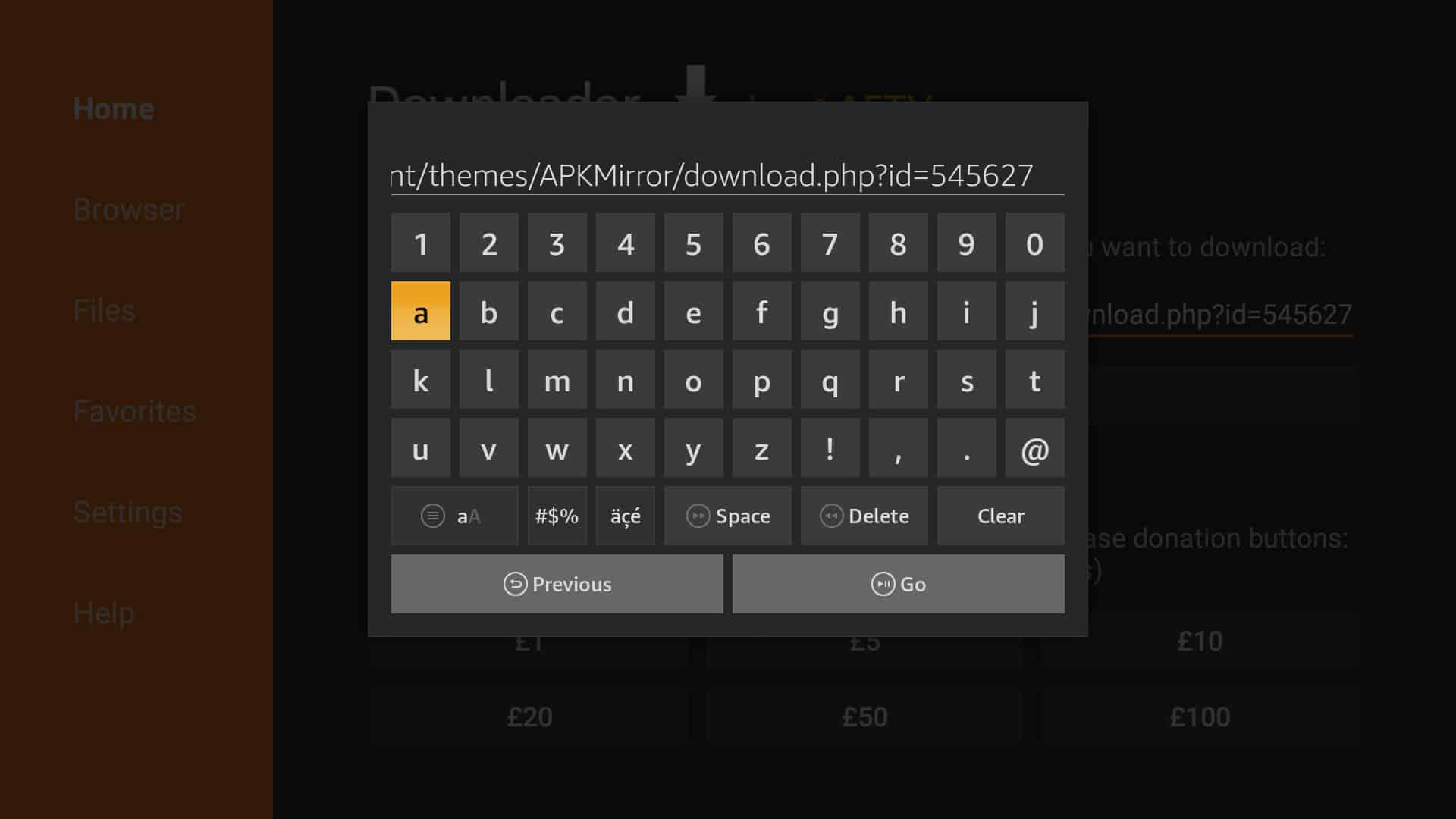
بمجرد النقر فوق اذهب, سيبدأ التطبيق في التنزيل. يحاول تلقائيًا تثبيت الملف الناتج ، لذا تحقق من الأذونات التي يطلبها ، وإذا كنت راضيًا ، فانقر فوق تثبيت. يمكنك الآن اختيار فتح برنامج MX Player مباشرةً أو العثور عليه على الشاشة الرئيسية لاحقًا.
الخطوة 4: استخدام MX Player وتكوينه
عند فتح MX Player ، فإنه يبحث تلقائيًا عن جهازك عن أي ملفات فيديو ويعرضها على الشاشة الرئيسية. ومع ذلك ، بالنقر فوق رمز النقاط الثلاثة في الزاوية العلوية اليمنى ، ثم التحديد شبكة الدفق, يمكنك أيضًا اختيار إدخال عنوان مقطع فيديو مستضاف عبر الإنترنت.
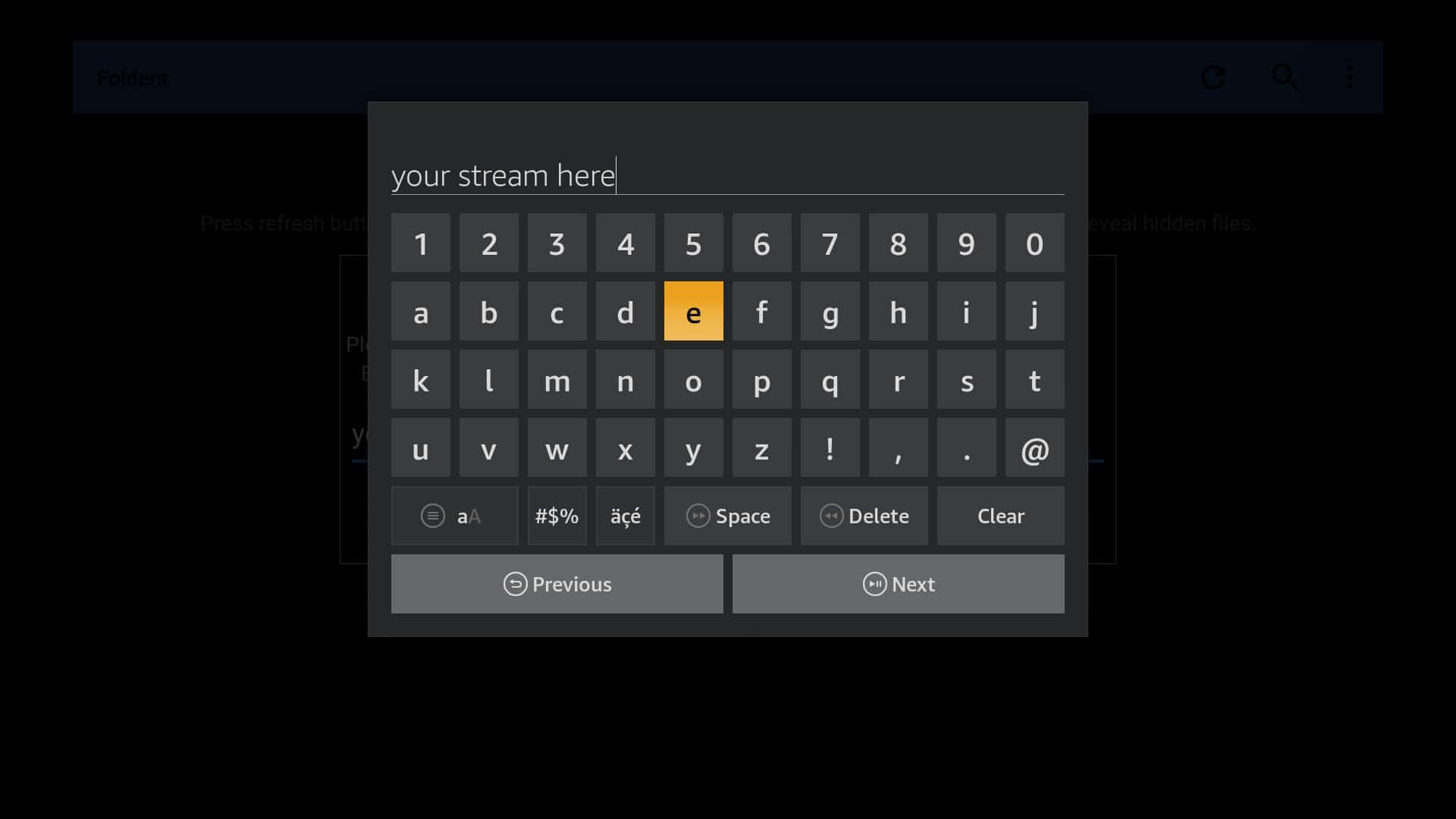
للحصول على تطبيق مجاني ، يقدم MX Player تخصيصًا واسع النطاق. فقط انقر النقاط الثلاث مرة أخرى وهذه المرة ، اختر الإعدادات. من هنا ، يمكنك تغيير المظهر العام للتطبيق ، وتغيير إعدادات تشغيل السيرة الذاتية ، وقمع رسائل الخطأ أثناء التشغيل ، وحتى تغيير لون أو حجم أو وضع ترجمات العناوين.
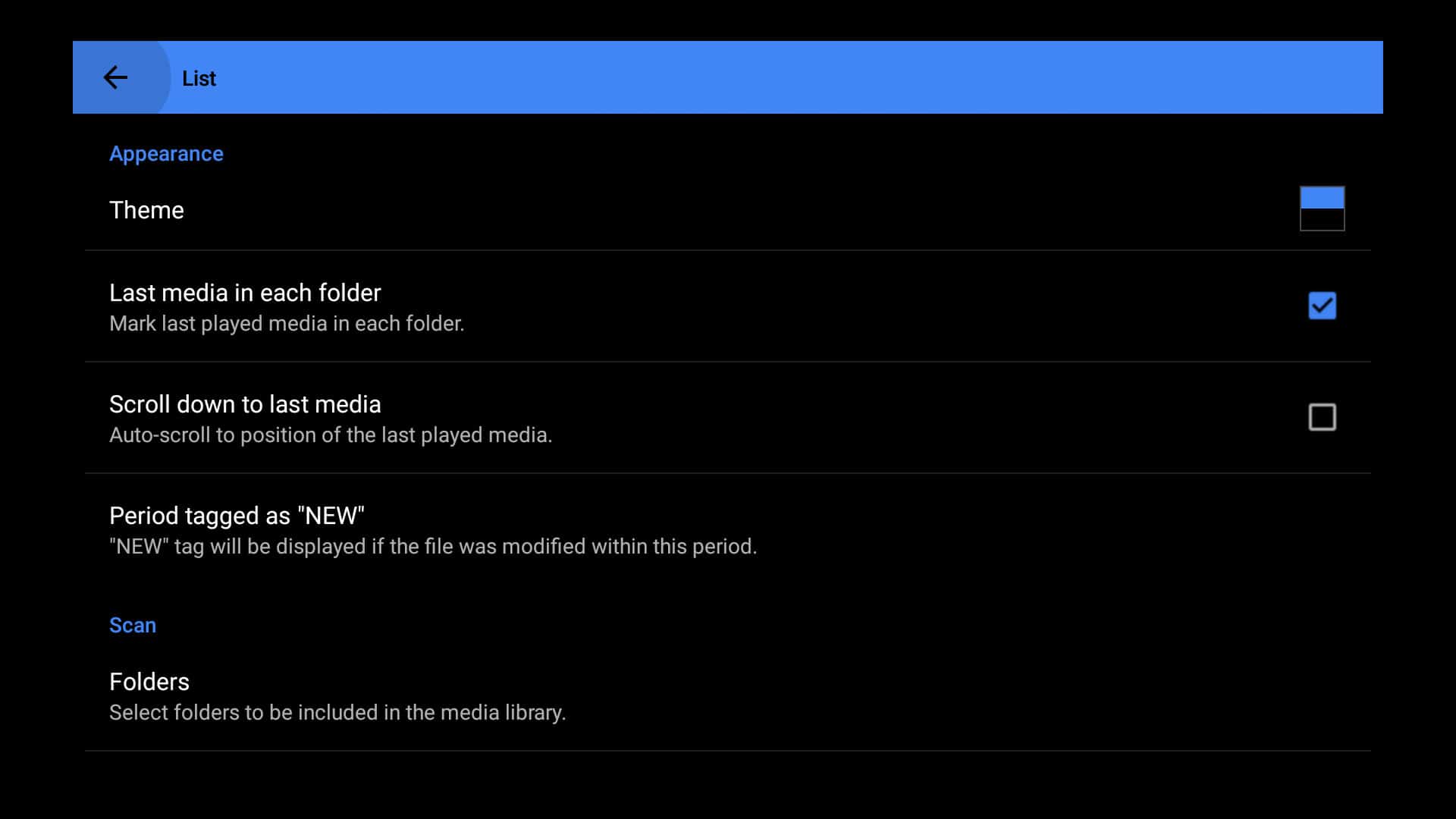
هل MX Player قانوني?
يعمل MX Player بنفس الطريقة التي تعمل بها معظم مشغلات الوسائط الحديثة ؛ انها ببساطة تمكنك من تشغيل ملفات الفيديو والصوت. ومع ذلك ، تقع على عاتقك مسؤولية ضمان ترخيص المحتوى الذي تدخل إليه بشكل صحيح.
عادة ما يكون من السهل إلى حد ما معرفة ما إذا كنت تستخدم مصدرًا مرخصًا أم لا. إذا كنت تدفع مقابل خدمة تتيح لك تنزيل المحتوى ، أو إذا مُنحت حق الوصول إلى قائمة بعناوين بث IPTV مقابل رسوم شهرية ، فمن المحتمل أن تكون على ما يرام.
ومع ذلك ، إذا ادعت إحدى الخدمات أنها يمكن أن توفر وصولاً مجانيًا غير مقيد إلى أحدث البرامج التلفزيونية والأفلام والفعاليات الرياضية ، فمن المحتمل أنها غير مرخصة. غالبًا ما تكون هذه التدفقات منخفضة الجودة ولا يُعتمد عليها ؛ ففي الواقع ، ستجد غالبًا أن تدفقاتها قد اتخذت دون اتصال بالإنترنت بسبب انتهاك حقوق الطبع والنشر حتى قبل أن تجدها.
ما نوع التدفقات التي يدعمها برنامج MX Player?
على الرغم من عدم وجود قائمة شاملة بأنواع الملفات المدعومة من MX Player ، فإننا نعرف أنها تعمل مع جميع برامج الترميز والإضافات الأكثر شيوعًا. وتشمل هذه ، على سبيل المثال لا الحصر:
- 3GP
- AVI
- ترجمات
- FLV
- M3U
- MP4
- MPEG
- MOV
- WMV
- VOB
- كسفيد
بالإضافة إلى ذلك ، يدعم MX Player العديد من أنواع الترجمة المختلفة ، وليس فقط ملفات .SRT التقليدية.
كيفية إلغاء تثبيت MX Player
على الرغم من أنه تم تثبيته بطريقة مختلفة قليلاً ، إلا أنه يمكنك إلغاء تثبيت MX Player (أو أي تطبيق آخر مثبت عبر برنامج Downloader) بنفس الطريقة التي حذفت بها تطبيقًا من متجر تطبيقات Amazon.
اضغط على زر القائمة في جهاز التحكم عن بُعد ، واضغط على الزر لأسفل حتى تصل إلى التطبيقات والقنوات الخاصة بك الصف ، ثم انقر فوق اظهار الكل. أخيرًا ، ابحث عن MX Player في الصفحة التالية ، واضغط على زر القائمة مرة أخرى واختر الغاء التثبيت.
ام MX Player على جهاز Amazon Firestick الخاص بك. لذلك ، يجب عليك تمكين خيار “تطبيقات من مصادر غير معروفة”. بمجرد القيام بذلك ، يمكنك الآن تثبيت أي تطبيق من مصادر غير معروفة على جهاز Amazon Firestick الخاص بك.
الخطوة 2: تثبيت تطبيق Downloader
بعد تمكين خيار “تطبيقات من مصادر غير معروفة” ، يجب عليك الآن تثبيت تطبيق Downloader على جهاز Amazon Firestick الخاص بك. يمكنك العثور على تطبيق Downloader في متجر Amazon. بمجرد تثبيته ، يمكنك استخدامه لتنزيل تطبيق MX Player.
الخطوة 3: تثبيت MX Player
بعد تثبيت تطبيق Downloader ، يمكنك الآن استخدامه لتنزيل تطبيق MX Player. يمكنك العثور على رابط لتنزيل MX Player على الإنترنت وإدخاله في مربع عنوان Downloader. بمجرد الانتهاء من التنزيل ، يمكنك الآن استخدام MX Player لتشغيل تدفقات الويب والملفات المخزنة محليًا أو على الشبكة.
الخطوة 4: استخدام MX Player وتكوينه
بعد تثبيت MX Player ، يمك